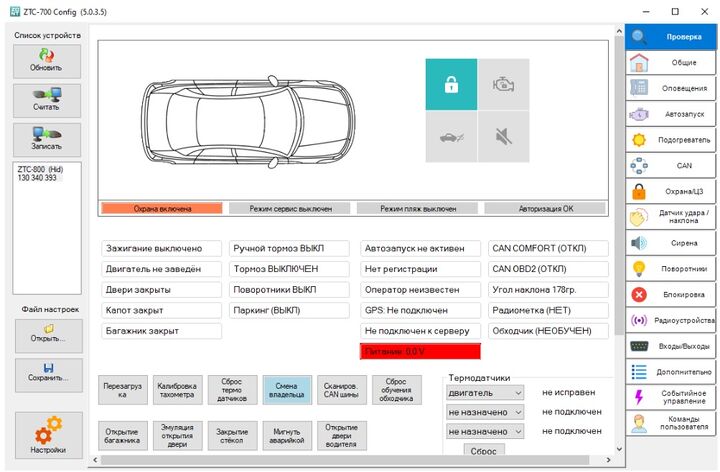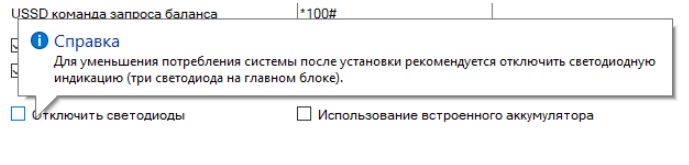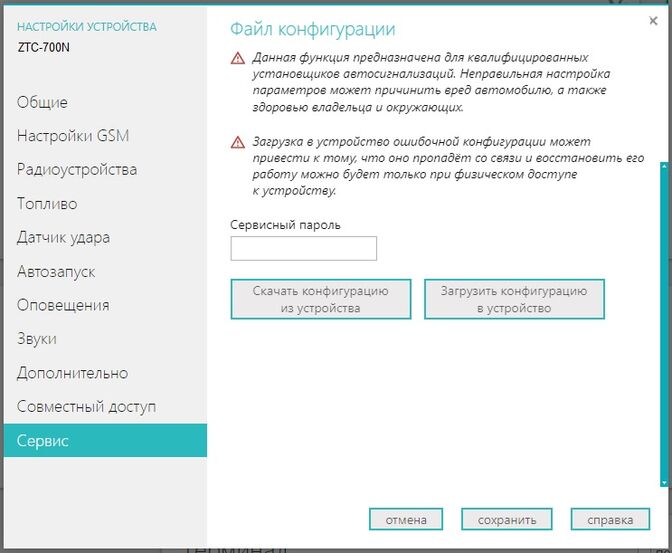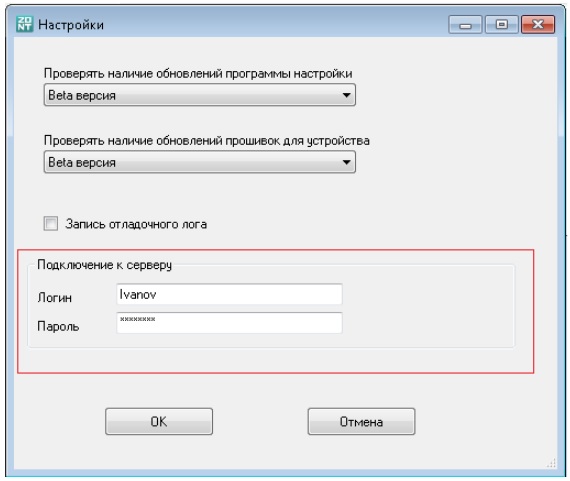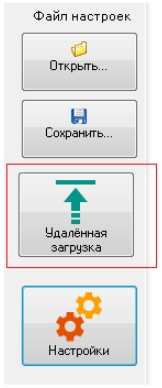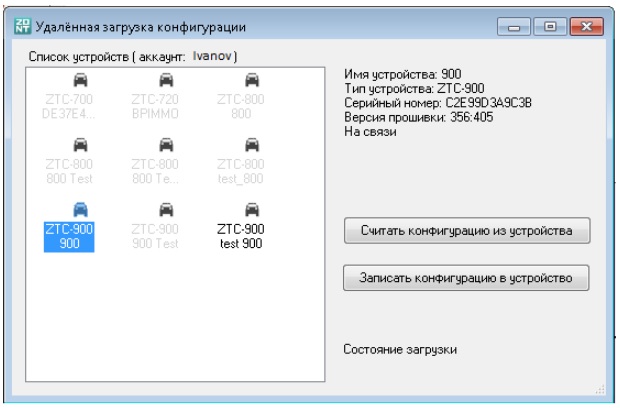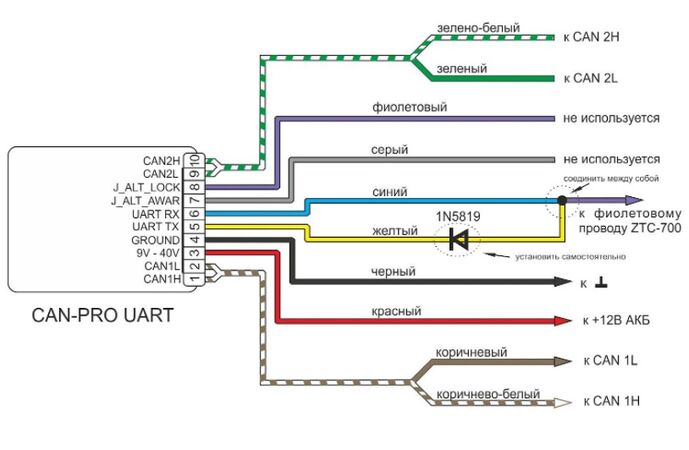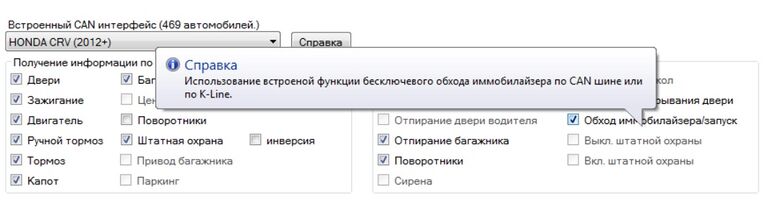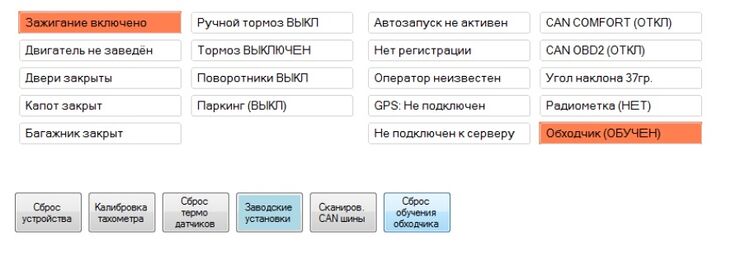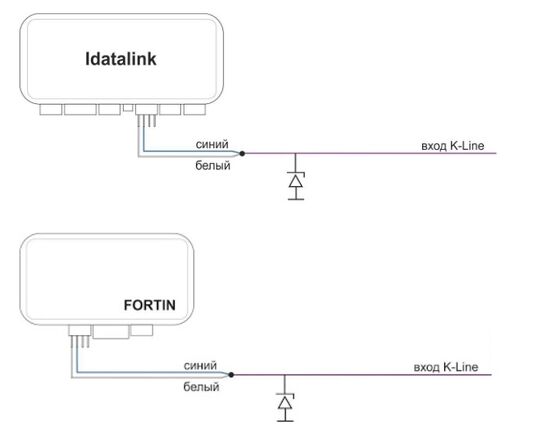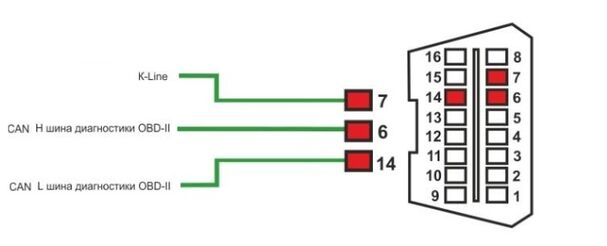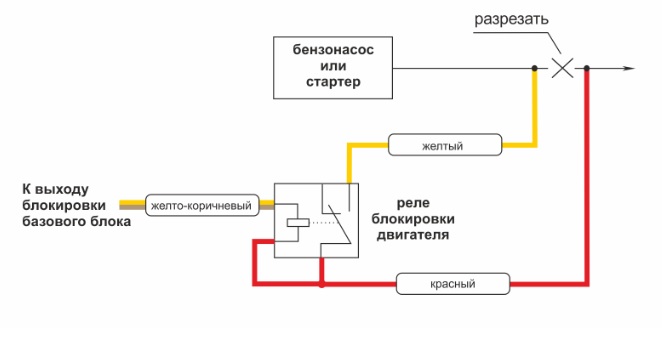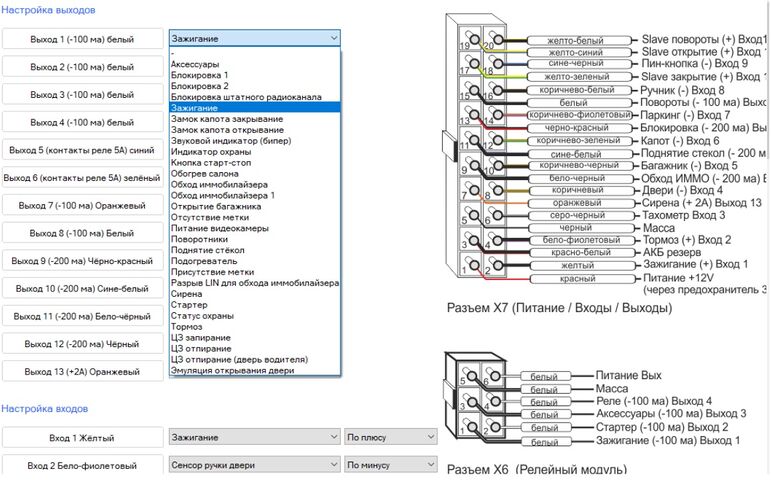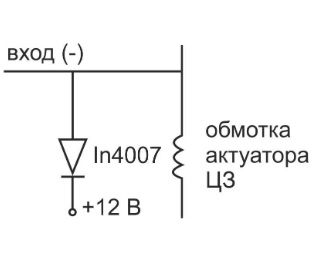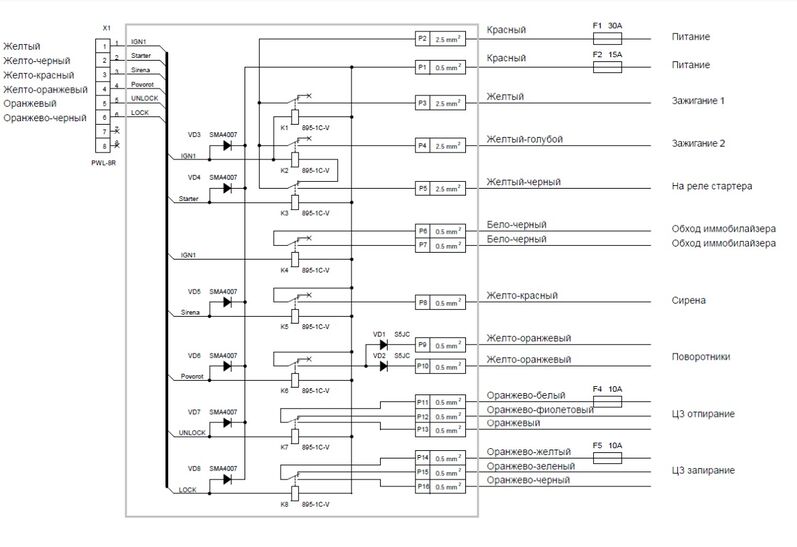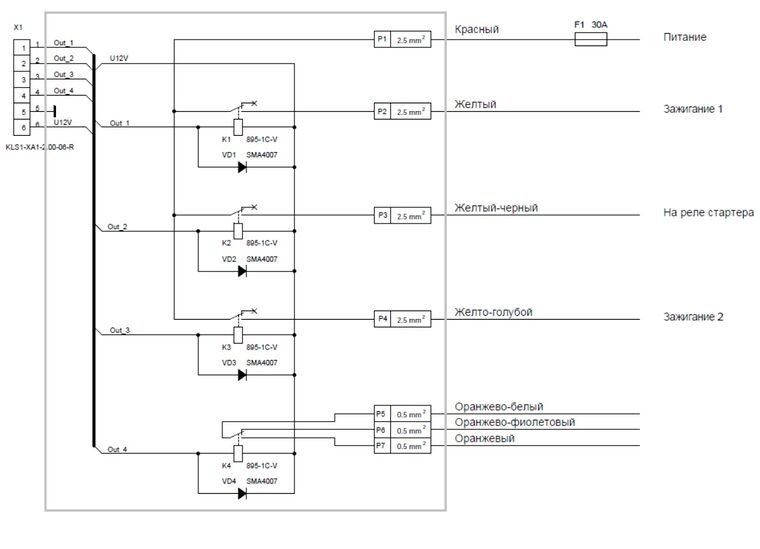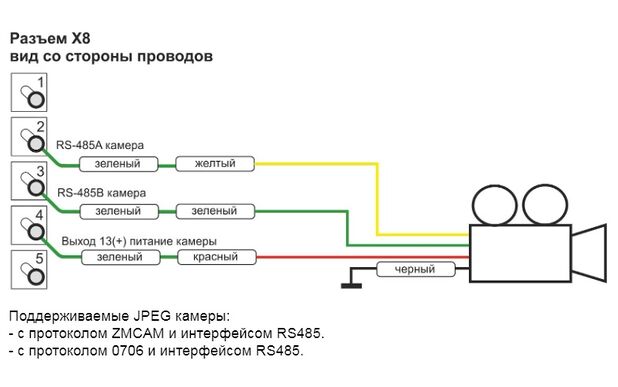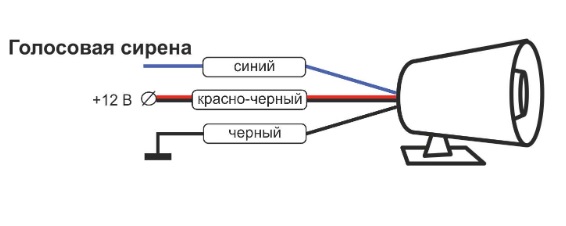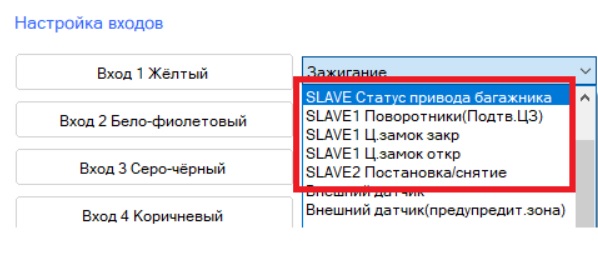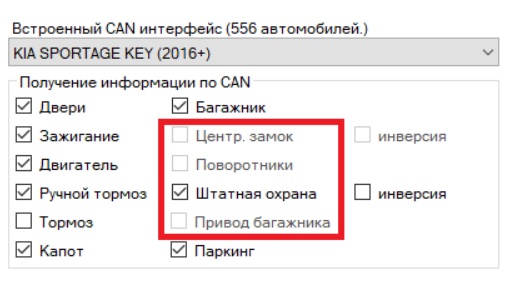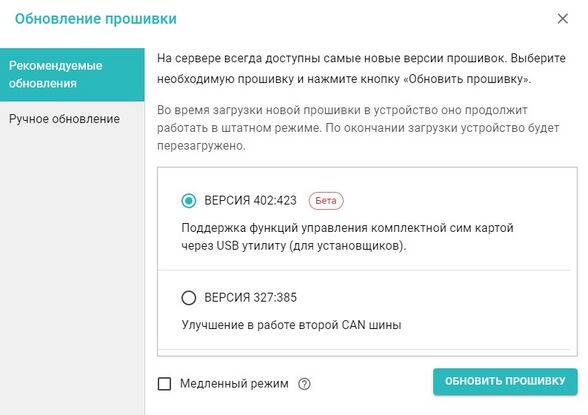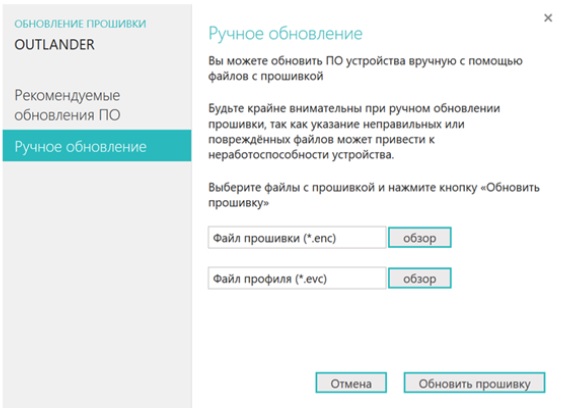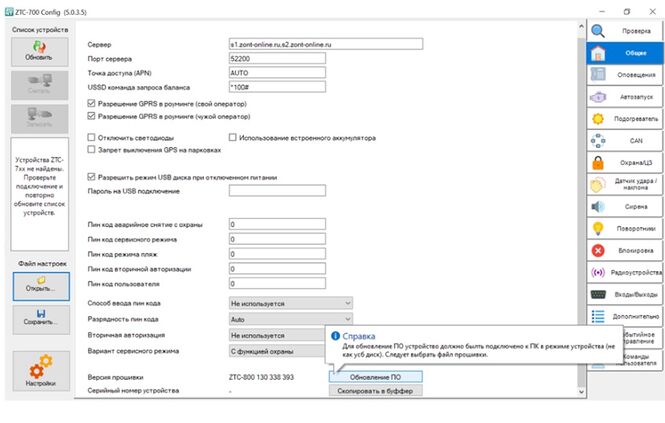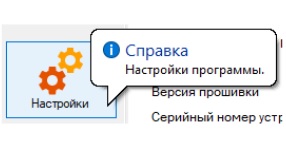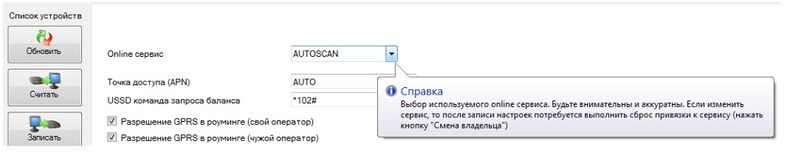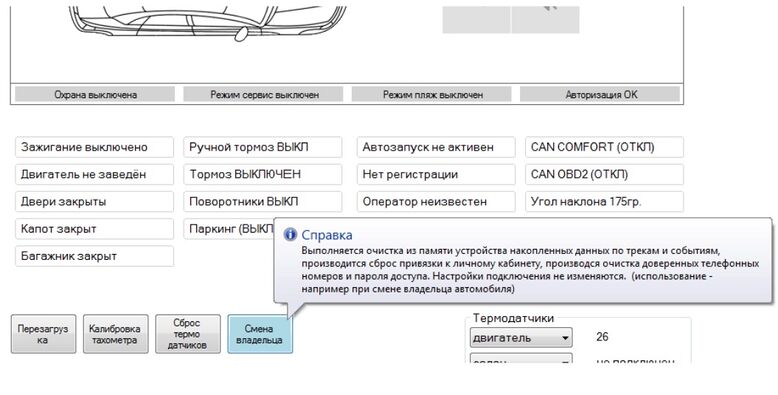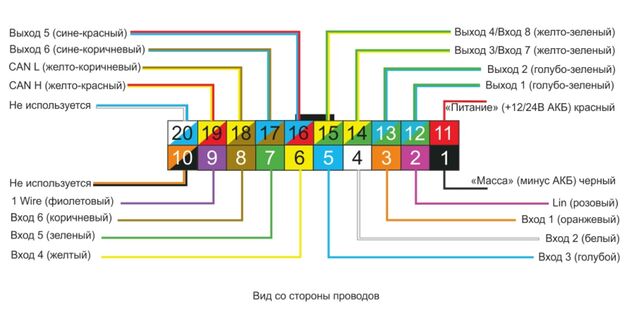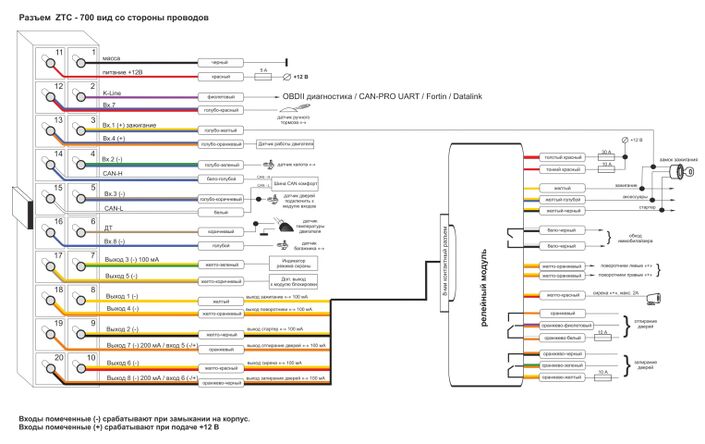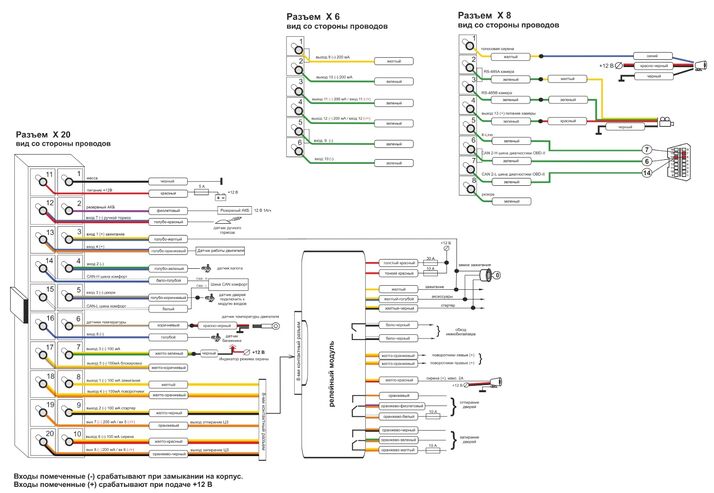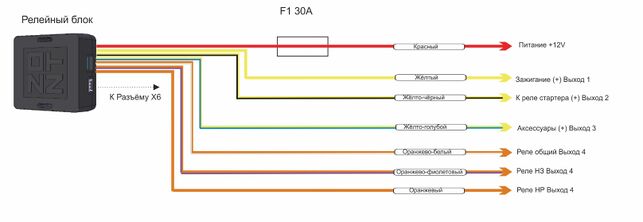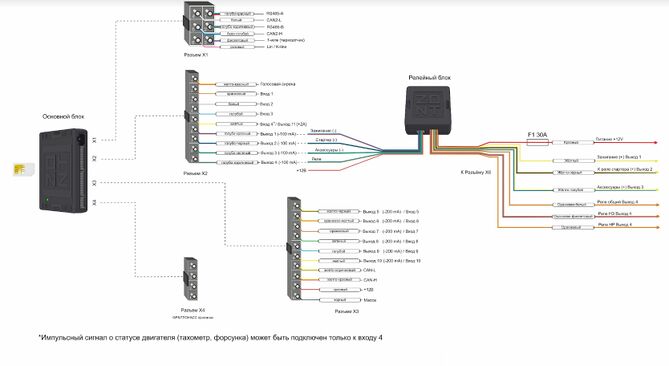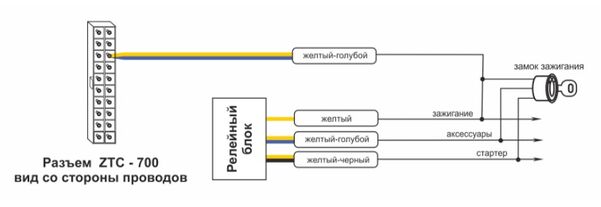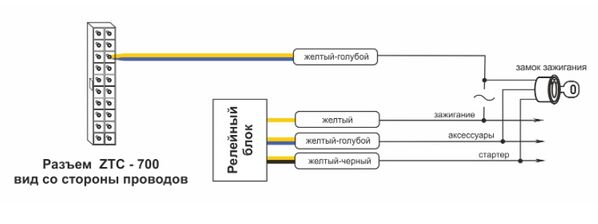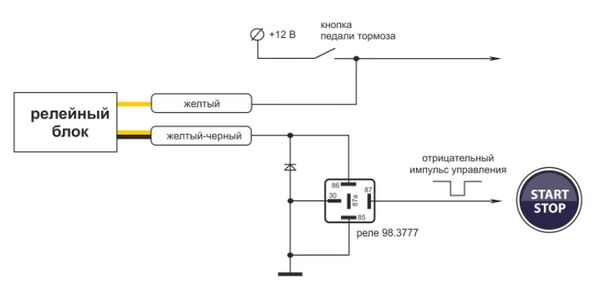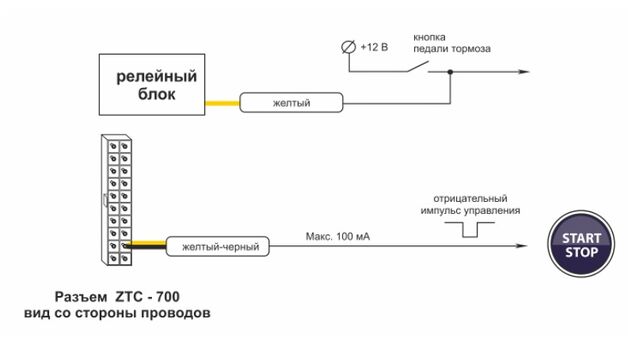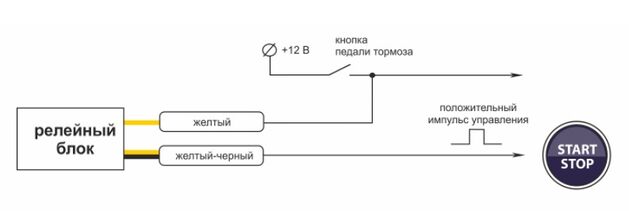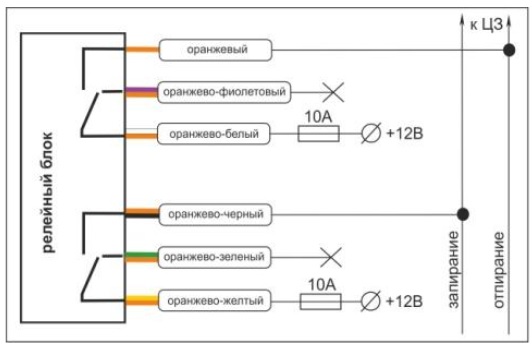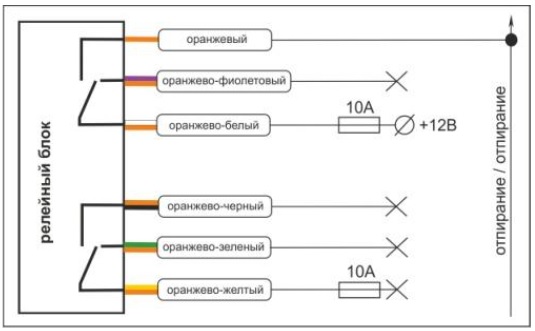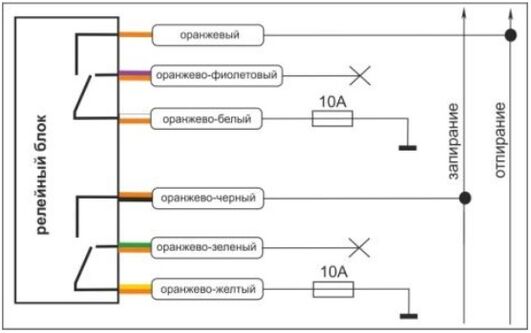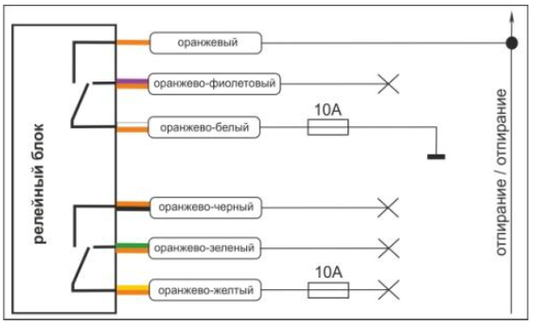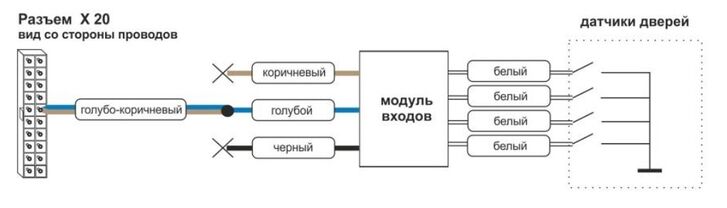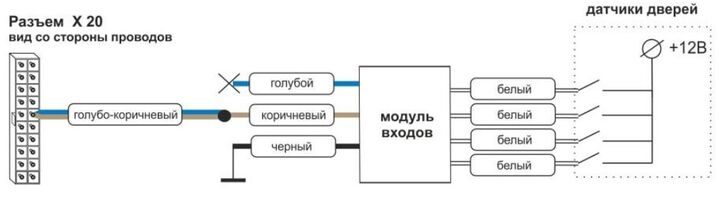Инструкция по установке ZONT ZTC: различия между версиями
Материал из Библиотека
Микро Лайн
Admin (обсуждение | вклад) |
Admin (обсуждение | вклад) |
||
| Строка 374: | Строка 374: | ||
<br /> | <br /> | ||
===Регистрация радиореле блокировки=== | ===<font color="#1c7474">Регистрация радиореле блокировки</font>=== | ||
Нажать кнопку «'''Регистрация радиоустройств. Старт'''». В течении 3-х минут будет возможна регистрация радиореле блокировки. Для добавления радиореле блокировки необходимо подать напряжение питания на радиореле. Информации о добавленном радиореле появится на вкладке. | Нажать кнопку «'''Регистрация радиоустройств. Старт'''». В течении 3-х минут будет возможна регистрация радиореле блокировки. Для добавления радиореле блокировки необходимо подать напряжение питания на радиореле. Информации о добавленном радиореле появится на вкладке. | ||
<br /> | <br /> | ||
===Удаление радиоустройства=== | ===Удаление радиоустройства=== | ||
Иногда может потребоваться удалить из памяти Системы радиоустройство (например брелок в случае его утери или кражи). | Иногда может потребоваться удалить из памяти Системы радиоустройство (например брелок в случае его утери или кражи). | ||
Версия от 11:34, 13 апреля 2022
О технической документации
Обратите, пожалуйста, внимание на то, что полная техническая информация на устройства ZONT ZTC-200/300/700/800/900 состоит из трех документов "Паспорт изделия" (Паспорт ZONT ZTC), "Руководства по монтажу и настройке" (Инструкция по установке ZONT ZTC) и "Руководства пользователя" (Инструкция по эксплуатации ZONT ZTC). Эти документы могут распространяться через различные источники информации по отдельности и каждый в отдельности не предоставляет полной информации об устройстве.
Полные тексты документов предназначенные для публичного использования размещены на сайте производителя в разделе "Документация".
О документе
На данном этапе настоящий документ обновляется и корректируется. Также обновляется веб интерфейс и мобильное приложение ZONT. В связи с этим тексты некоторых разделов могут изменяться и/или дополняться, а некоторые иллюстрации (скриншоты), представленные в документе, могут устареть.
Если Вы обнаружили ошибки и/или неточности – отправьте, пожалуйста, описание проблемы с указанием страницы документа на e-mail: support@microline.ru.
Актуальная версия документа доступна на сайте производителя zont-online.ru в разделе "Документация". Документ доступен для чтения и скачивания в формате Google Docs.
Примечание: Всегда проверяйте актуальность той редакции (версии) документа, которым пользуетесь, перед выполнением настроек устройства. Номер редакции документа указывается в названии файла, в коде документа (последние две цифры) на титульном листе и в нижнем колонтитуле.
Общие положения
Автомобильная спутниковая противоугонная охранно-поисковая система ZONT, далее в тексте Система, является технически сложным устройством, подключаемым к цепям автомобиля, связанным с работой двигателя и влияющей на безопасность использования автомобиля.
Монтаж Системы следует производить в соответствии с требованиями "Правил устройства электроустановок" (ПУЭ), ГОСТ 23592-96 "Монтаж электрический радиоэлектронной аппаратуры и приборов", а также других применимых нормативных документов.
ВНИМАНИЕ!!! Несоблюдение требований нормативных документов при монтаже может привести к сбоям в работе Системы и/или выходу из строя Системы и/или выходу из строя электрооборудования автомобиля, подключенного к Системе и, как следствие, может привести к неисправности Автомобиля в целом и аварийной ситуации на дороге.
ВНИМАНИЕ!!! Во избежание электрического повреждения внутренней схемы Системы все подключения проводов и разъемов к клеммам блоков и модулей Системы необходимо производить при отключенном электропитании автомобиля и отключенном резервном АКБ Системы.
ВНИМАНИЕ!!! Монтаж и подключения должен выполнять специалист, имеющий соответствующую квалификацию и опыт работы с аналогичным оборудованием. Квалификация специалистов, осуществляющих монтаж, настройку и техническое обслуживание, должна соответствовать требованиям, предъявляемым к ремонту и настройке электронных систем автомобиля.
Производитель не несет ответственности за ущерб, нанесенный в результате использования Системы. Все риски по использованию Системы несет единолично пользователь.
ВНИМАНИЕ!!! При конфигурировании Системы, устанавливаемые значения параметров не должны противоречить требованиям инструкции по эксплуатации автомобиля.
Общие рекомендации по монтажу Системы на автомобиль
- Отключите бортовое питание (отсоедините клеммы аккумулятора);
- Отключите резервный АКБ питания Системы, если таковой имеется;
- Монтаж проводов Системы осуществляйте только при отключенных от базового блока разъемах;
- Согласно ПУЭ соединение проводов разрешается производить пайкой или сжимом. (например опрессовкой гильзами). Использование скруток недопустимо.
- При соединении проводов между собой обращайте внимание на изоляцию в местах соединений, она не должна пропускать влагу, поскольку наличие влаги приведет к электрохимическому разрушению проводников (особенно это важно для проводников с высокими протекающими токами);
- При прокладке проводов и подключении разъемов к блокам и модулям не натягивайте провода и жгуты, оставляйте незначительный запас по длине, обеспечивая достаточное их провисание для свободного подключения разъемов к блокам и модулям. Используйте максимально возможное количество точек крепления проводов и жгутов к конструкциям кузова и деталям отделки салона. Эти меры позволят исключить разрушение мест соединения проводов с разъемами и точек соединения проводом между собой при вибрации во время движения;
- места соединения проводов крепите к жгуту проводов или корпусу до и после места соединения, для предотвращения разрушения места соединения вследствии вибрации;
- Не прокладывайте провода в местах, где возможно разрушение изоляции проводов вследствии трения при движении автомобиля, если избежать таких мест невозможно, оденьте на провод или жгут проводов специальную пластиковую гофрированную трубку;
- При выборе места установки компонентов Системы старайтесь обеспечить хороший прием GSM сигнала. Расположение блока вблизи металлических конструкций окружающих блок с нескольких сторон, может ухудшать прием GSM сигнала;
- Не размещайте блоки Системы вблизи источников тепла и в местах в которые может попасть жидкость, грязь или влага;
- Для исключения ложных срабатываний датчика удара и наклона обеспечьте жёсткое крепление блока к неподвижным элементам конструкции автомобиля.
- Для хорошего приёма GPS сигнала, блок со встроенной GPS антенной должен быть расположен в горизонтальной плоскости светодиодами вверх. Чем меньше перекрывается металлическими частями кузова видимость спутников, тем точнее производится определение местоположения.
Монтаж и подключение Системы
Подключение Системы следует производить согласно схемы для каждой модели. Схемы представлены в приложениях.
Схема подключения ZONT ZTC-300
Схема подключения ZONT ZTC-700N
Схема подключения ZONT ZTC-200
Схема подключения ZONT ZTC-700 / 701
Схема подключения ZONT ZTC-710 / -720
Схема подключения ZONT ZTC-800 / -800L
Схема подключения ZONT ZTC-900
Кроме того схемы подключения для каждой модели в виде файла *pdf с хорошим разрешением можно скачать с сайта, раздел Документация.
Если автомобиль имеет возможность подключения Системы по CAN-шине, то следует использовать эту возможность. В этом случае уменьшается количество точек подключения Системы и соответственно упрощается монтаж в целом.
Для некоторых моделей автомобилей на сайте выложены "Карты монтажа". В картах монтажа даны рекомендации по подключению и настройке Системы для конкретной модели автомобиля.
Настройка Системы
Настройка Системы производится из “Утилиты настройки”. Скачайте последнюю версию "Утилиты настройки" с сайта производителя, раздел Документация. Утилита настройки разработана под ОС Windows 7 и выше.
Локальная настройка Системы при помощи "Утилиты настройки"
Для локальной настройки подключите базовый блок Системы к USB порту компьютера. Общий вид “Утилиты настройки" приведен ниже:
Слева вверху расположены кнопки считывания и записи настроек в устройство. Слева внизу кнопки для чтения и сохранения конфигурации в файл на диске компьютера.
Примечание: Настоятельно рекомендуем сохранять резервную копию настроек Системы в виде файла на диск или флеш накопитель.
Справа расположен список вкладок "Утилиты настройки". Первая из них это вкладка "Проверка". На этой вкладке отображено текущее состояние Системы и кнопки управления основными функциями для их проверки во время настройки Системы.
На остальных вкладках приведены все необходимые настройки. Перед началом настройки ознакомьтесь с настройками на каждой вкладке, чтобы иметь общее представление о функциях и возможностях Системы.
Большинство настроек имеет всплывающие подсказки. При наведении и удержании указателя мыши на настройке будет показана подсказка.
ВНИМАНИЕ!!! Для устройств ZTC-200 ZTC-7xx перед тем как подключить их по USB следует сначала подать питание на цепи Питание и Масса разъема базового блока. Иначе при подключении по USB без основного питания устройство может работать в режиме USB диска (этот режим может быть разрешен или запрещён в настройках).
Дистанционная настройка Системы
Старый способ
Дистанционная настройка Системы производится путем редактирования файла конфигурации в "Утилите настройки" и последующей загрузки файла конфигурации в базовый блок. Для начала необходимо скачать файл конфигурации из базового блока на компьютер, после чего, открыть его для редактирования в "Утилите настройки"
Для возможности дистанционной настройки Системы, во время установки Системы на автомобиль необходимо ввести «Пароль на USB подключение» ("Утилита настройки", Вкладка "Общие"). В дальнейшем этот пароль позволит удаленно скачать на компьютер файл конфигурации из базового блока и загрузить его в базовый блок после изменения настроек.
Чтобы выполнить дистанционно изменение настроек:
- Войдите в личный кабинет владельца или свой личный кабинет, если владелец предоставил совместный доступ к его устройству;
- В личном кабинете меню "Настройка" / "Сервис" введите пароль;
- Появится возможность считывания и записи файла конфигурации;
- Скачайте файл конфигурации из устройства;
- Откройте файл конфигурации "Утилитой настройки" и внесите необходимые изменения. Сохраните файл на диске;
- Загрузите изменённую конфигурацию через личный кабинет в устройство.
Новый способ
В настройках утилиты следует ввести логин и пароль от личного кабинета сервиса ZONT. Тогда утилита получит доступ к устройствам привязанным к этому логину.
Для того, чтобы иметь доступ к устройствам из другого логина, следует использовать совместный доступ. Клиент может из своего аккаунта разрешить временный доступ к своему устройству из вашего аккаунта. Это делается очень просто в настройках устройства в личном кабинете.
Другой простой (но не очень правильный) вариант - клиент сообщает вам логин и пароль от своего аккаунта.
Функция удалённой загрузки доступна по кнопке:
В диалоге показан список доступных для настройки устройств:
Устройства на связи отмечены чёрным шрифтом, те которые не на связи - серым.
После считывания конфигурации настройки будут видны в интерфейсе программы. Их можно скорректировать и записать обратно в устройство или в файл на диске.
Внимание!!!
Удалённая загрузка конфигурации очень удобная функция, но будьте предельно внимательны при её использовании. Загрузка неправильной конфигурации может привести к некорректной работе системы.
Чтобы уменьшить вероятность ошибок, запись в устройство конфигурации возможна только после её считывания из этого устройства.
Преимущества нового способа удалённой загрузки перед старым способом через загрузку файла конфигурации через личный кабинет:
- Простота
- Не нужен пароль на доступ по USB
Встроенный CAN-интерфейс
В зависимости от модели базовый блок Системы имеет одну или две интегрированные CAN-шины. Одна из них подключается к шине автомобиля CAN-Comfort и используется для обмена данными и управления бортовыми электронными системами автомобиля и соответственно электрооборудованием, подключенным к этим электронным системам. Вторая CAN-шина, только для диагностики электронной системы управления двигателем (ЭСУД), заключающейся в возможности чтения кодов ошибок ЭСУД и их удаления. Подробнее в разделе "Функция диагностики двигателя".
Подключение к CAN-шине значительно облегчает процесс установки Системы на автомобиль и сокращает необходимое для этого время. Перечень автомобилей поддерживающих подключение Системы по встроенной CAN-шине постоянно расширяется, поэтому необходимо использовать актуальные версии прошивки и "Утилиты настройки".
Набор поддерживаемых статусов (состояний) электрооборудования автомобиля и функций управления по CAN шине зависит от производителя и модели автомобиля.
Точки подключения к CAN-шине конкретного автомобиля можно увидеть в "Утилиты настройки" на вкладке "CAN". Кнопка вызова справки расположена рядом с выбором модели автомобиля. В этой справке также могут быть описаны некоторые особенности и нюансы работы CAN-интерфейса с этим автомобилем.
В том случае, если после выбора модели автомобиля на вкладке "CAN" опция "Обход иммобилайзера/запуск" в параметрах встроенного CAN интерфейса будет доступна – то данная функция поддерживается.
Внешний CAN-интерфейс
Если автомобиль, на который устанавливается Система, не входит в перечень поддерживаемых встроенным CAN-интерфейсом, можно использовать внешний универсальный CAN-модуль для автосигнализаций CAN-PRO UART.
Функция бесключевого обхода иммобилайзера
Для некоторых моделей автомобилей существует возможность использования встроенной функции бесключевого обхода иммобилайзера.
Определить поддерживается эта функция для конкретного автомобиля можно через "Утилиту настройки". Если после выбора модели автомобиля на вкладке "CAN" - опция "Обход иммобилайзера/запуск" в параметрах встроенного CAN интерфейса будет доступна – то данная функция поддерживается.
Для включения функции бесключевого обхода иммобилайзера нужно установить «галочку» и затем сохранить настройки в устройство. Способ подключения к автомобилю для реализации бесключевого обхода зависит от типа автомобиля.
Для обучения обходчика нужно нажать кнопку "Сброс обучения обходчика" и включить зажигание.\
При успешном обучении, статус обходчика отобразит состояние "Обходчик (ОБУЧЕН)".
В Приложении 8 приведен Список автомобилей на которых протестирована функция бесключевого обхода.
Примечания по бесключевому обходу для разных марок
KIA / HYUNDAI
Поддерживаются все модели. Исключение: Автомобили, на которых требуется процедура клонирования ключа (это в основном старые модели).
Кроме того, на некоторых моделях автомобилей, при выполнении процедуры обхода, может потребоваться разрыв линии LIN.
Выполнять разрыв рекомендуется с помощью внешнего реле, управление которым можно осуществить выходом устройства. На этот выход следует назначить функцию "Обход иммобилайзера".
Также на некоторых моделях может потребоваться использование дополнительного подтягивающего резистора номиналом 10 КОм. Данный резистор нужно подключать между выходом LIN базового блока Системы и входом питания +12 Вольт.
KIA / HYUNDAI (старый протокол с клоном ключа)
Нужно в настройках типа протокола обхода выбрать KIA HYUNDAY СТАРЫЕ.
И использовать для разрыва LIN выход с назначенной функцией:
"Разрыв LIN для обхода иммобилайзера"
Разрыв делается не как обычно, LIN сигнализации при разрыве должен быть подключен к стороне иммобилайзера а не блока PCM.
Nissan Renault Lada (свежие)
Потребуется рабочая SIM-карта с Интернетом. Устройство использует сервер для вычисления ключа.
В процессе обучения потребуется дважды включать зажигание. Процесс обучения, подсказки для установщика о необходимости включения выключения зажигания, стадия обмена с сервером будут отображаться в статусе обходчика.
ВНИМАНИЕ!!! Между выключением зажигания и вторым включением зажигания должна быть пауза не менее 5 сек.
Toyota
Поддерживаются автомобили свежих годов выпуска с обходом по CAN шине.
Для управления сигналом SLP рекомендуется использовать функцию выхода обход иммобилайзера 1.
Внешние бесключевые обходчики иммобилайзера
Бесключевые обходчики иммобилайзера FORTIN или Idatalink
При использовании этих обходчиков в настройках Системы нужно выбрать протокол и выставить галочки по статусам и сигналам управления, которые будут получены через обходчик (Вкладка CAN).
ВНИМАНИЕ!!! Обходчик должен поддерживать эти опции для оборудуемого автомобиля.
Необходимо также правильно настроить и сам обходчик, выбрав в его настройках подключение через соответствующий интерфейс и протокол. Далее необходимо выполнить остальные настройки и обучение обходчика в соответствии с его инструкцией по эксплуатации.
ВНИМАНИЕ!!! Стабилитрон нужен для защиты цепей интерфейса обходчика. Рекомендуется использовать BZX55C5V6.
Бесключевой обходчик иммобилайзера RX-CAN2
Подключение данного обходчика производится аналоговым образом. Один из выходов базового блока Системы должен быть назначен как выход для обхода иммобилайзера и должен быть подключен на вход активации обходчика.
Схема подключения и настройка обходчика описаны на сайте производителя обходчика.
Функция диагностики двигателя
Если в Системе есть свободная CAN-шина (не занятая под подключение к шине CAN-comfort автомобиля или вторая незанятая CAN-шина в устройстве с двумя CAN-шинами), то можно использовать функцию диагностики двигателя по CAN-интерфейсу.
Если в автомобиле диагностическая шина имеет интерфейс, соответствующий стандарту ISO 9141, то для диагностики двигателя можно использовать K-Line (LIN) интерфейс устройства.
Функция диагностики двигателя позволяет считывать и расшифровывать коды ошибок OBD-2 соответствующие стандартам ISO 15765-4 CAN и ISO 9141.
Выбор шины - CAN или K-Line – зависит от того какой диагностический протокол поддерживается автомобилем.
При возникновении неисправности в работе ЭСУД, выявленных системой самодиагностики OBD-II (EOBD) автомобиля, буквенно-цифровой код ошибки с расшифровкой будет отображаться в списке событий Интернет-сервиса, а на номер телефона, указанный в настройках, будет отправлено SMS-оповещение об этом событии.
Примечание: Функция диагностики двигателя деактивируется в режиме "Сервис" для предотвращения конфликта с другим диагностическим оборудованием, подключаемым к диагностическом разъему во время проведения сервисных работ.
Автозапуск
Автозапуск настраивается на соответствующей вкладке "Утилиты настройки". Для правильной настройки автозапуска необходимо ввести основные параметры - "Тип коробки передач" - ручная / автоматическая, "Тип системы зажигания" - запуск двигателя ключом зажигания / кнопкой "Старт/Стоп" и "Тип подключения зажигания" - в параллель / в разрыв.
Далее следует заполнить необходимые параметры.
ВНИМАНИЕ!!! Обязательным условием для автозапуска автомобилей с ручной коробкой передач является глушение двигателя самой Системой при постановке на охрану («программная нейтраль»). Если Вам удается дистанционный запуск двигателя без выполнения условия «программной нейтрали», значит подключение или настройка автозапуска выполнены неправильно. Автомобиль в этом случае эксплуатировать нельзя, т.к. это может привести к аварии и представляет опасность имуществу, жизни и здоровью людей.
ВНИМАНИЕ!!! После сброса устройства (например после записи настроек или обновления прошивки) для появления возможности автозапуска может потребоваться однократное включение зажигания, чтобы сигнализация увидела состояние статусов автомобиля из CAN шины.
Предпусковой подогреватель
Система может управлять предпусковым подогревателем аналоговым или цифровым способом по протоколу WBUS.
Возможно одновременное использование функции управления предпусковым подогревателем и функции автозапуск.
По команде на автозапуск сначала включается предпусковой подогреватель и нагревает двигатель до заданной температуры (или работает заданное время). Затем подогреватель выключается и автоматически включается автозапуск.
Если требуется выполнить автозапуск не дожидаясь окончания работы подогревателя (нагрева до заданной температуры или отработки заданного времени), то необходимо вторично подать команду на автозапуск двигателя.
PIN-код
Некоторые функции Системы (аварийное снятие с охраны, режим "Сервис", режим "Пляж" и другие) могут включаться путем ввода PIN-кода.
PIN-код - это набор цифр без нулей с числом разрядов от 2 до 4-х. Ввод PIN-кода осуществляется путём нажатий на «PIN-кнопку». Количество нажатий должно соответствовать каждой цифре вводимого кода, причем между вводом каждой цифры следует делать паузы. Каждое нажатие индицируется загоранием светодиода индикатора режима охраны.
Пример: PIN-код равен - 123.
Ввод PIN-кода: одно нажатие - пауза - два нажатия - пауза - три нажатия
«PIN-кнопку» можно подключить непосредственно к отдельному входу базового блока Системы или использовать в качестве «PIN-кнопки» штатный концевик или сигнал получаемый по CAN-шине от концевика дверей, багажника, педали тормоза или ручного тормоза. Настройка подключения «PIN-кнопки» к отдельному входу приведена на вкладке «Входы/выходы».
Функция «Турботаймер»
Автомобили с классической системой зажигания при подключении зажигания в параллель
Функция «Турботаймер» включается при включении ручного тормоза.
Только после этого можно выключать зажигание и поставить автомобиль на охрану. Двигатель отработает заданное в настройках время и выключится.
Автомобили с классической системой зажигания при подключении зажигания в разрыв
Функция «Турботаймер» включается при выключении зажигания с включенным ручным тормозом и двигатель автомобиля продолжает работать. При постановке на охрану двигатель отработает заданное в настройках время и выключится.
Автомобили с кнопкой СТАРТ/СТОП
Включение функции «Турботаймер» происходит при постановке автомобиля на охрану при включенном ручном тормозе или паркинге и не выключенном зажигании. В этом случае двигатель продолжит работу и выключится через заданное в настройках время.
Блокировка передвижения и блокировка двигателя
Система реализует два типа блокировки - блокировку передвижения и блокировку двигателя.
Блокировка передвижения включается при работающем двигателе и обнаружении передвижения автомобиля по акселерометру. Блокировка двигателя не происходит, если его скорость более 40 км/ч.
Блокировка запуска двигателя включается в момент включения режима охраны или при включении режима ручной блокировки двигателя.
Индикация активации режима блокировки осуществляется светодиодом. Если включен режим блокировки, или блокировка активирована каким-то другим режимом (антихайджек, не введен PIN-код), то при снятой охране светодиодный индикатор миганиями индицирует активность режима блокировки.
При включенном зажигании индикация будет производиться дополнительно бипером (бипер можно можно подключить к свободному входу базового блока и соответствующим образом настроить этот вход).
При работающем двигателе добавится также индикация указателями поворота.
Реализация блокировки при помощи реле из комплекта поставки
Реле из комплекта поставки имеет нормально разомкнутые контакты и подключается по следующей схеме:
Реализация блокировки через радиоканал
Возможно два варианта реализации:
- использование устройства радиореле блокировки,
- использование свободного реле радиомодуля капота.
Управление центральным замком
В зависимости от реализованной схемы подключения необходимо выбрать тип управления Центральным замком автомобиля (далее в тексте ЦЗ), установить значение длительности управляющего импульса и задать режимы запирания и отпирания дверей для различных условий эксплуатации.
Если управление ЦЗ поддерживается по CAN, то рекомендуем использовать эту возможность. Это упрощает и ускоряет установку Системы.
Схемы аналогового подключения управления ЦЗ приведены в Приложении.
Радиоустройства
Примечание: Применимо только для Систем с поддержкой радиоканала.
Описанные ниже действия производятся через утилиту настройки, вкладка "Радиоустройства".
Регистрация радиобрелока
Нажать кнопку «Регистрация радиоустройств. Старт». В течении 3-х минут будет возможна регистрация нового брелока. Для регистрации радиобрелока необходимо на брелоке нажать и удерживать в течении 3-х сек. кнопки 1 и 2 до момента появления информации о добавленном брелоке на вкладке. Аналогичную операцию необходимо повторить для дополнительных брелоков.
Регистрация радиометки
Нажать кнопку «Регистрация радиоустройств. Старт». В течении 3-х минут будет возможна регистрация радиометки. Для регистрации необходимо на метке нажать и удерживать кнопку в течении 3-х секунд.
Регистрация радиореле блокировки
Нажать кнопку «Регистрация радиоустройств. Старт». В течении 3-х минут будет возможна регистрация радиореле блокировки. Для добавления радиореле блокировки необходимо подать напряжение питания на радиореле. Информации о добавленном радиореле появится на вкладке.
Удаление радиоустройства
Иногда может потребоваться удалить из памяти Системы радиоустройство (например брелок в случае его утери или кражи).
Для удаления следует выбрать в списке радиоустройство и нажать кнопку «Удалить выбранное радиоустройство».
Добавление брелоку функциональности «Метки»
Нажать кнопку «Регистрация радиоустройств. Старт». Система на 3 минуты перейдет в режим программирования. На брелоке необходимо 3 раза подряд, одновременно нажать кнопки 1 и 2 (снятия и постановки на охрану). При успешной регистрации в списке радиоустройств появится радиоустройство Брелок/Метка.
Отключение функции метки (только для радиометки ZONT МЛ-04 и МЛ-06)
Радиометка ZONT МЛ-04 и МЛ-06 может работать в двух режимах - в режиме брелка и в режиме метки. Для изменения режима необходимо произвести серию нажатий на кнопку: три коротких и одно длинное.
После этой комбинации нажатий метка меняет режим с одного на другой. Два мигания светодиода метки после активации - режим метки. Три мигания - режим брелка.
BLE (Bluetooth low energy)
Только для систем с поддержкой функции BLE.
- ZTC-900
Телефон может выступать в роли радиометки. С него может производиться управление основными функциями сигнализации.
К сигнализации может быть привязано до 10-ти BLE устройств.
Важно!!! Не BLE радиоустройства не могут работать по протоколу BLE.
Описанные ниже действия производятся через утилиту настройки, вкладка "Радиоустройства".
Для работы телефона с сигнализацией требуется установка на него приложения ZONT-Bluetooth (iOS / Android).
Важно!!! Для приложения должны быть включены все требуемые разрешения (bluetooth, местоположение, память, автостарт…, разрешена работа в background, и отключены функции энергосбережения). Если это не выполнено - то приложение может работать неправильно.
Регистрация телефона
Нажать кнопку «Регистрация радиоустройств. Старт». В течении 1-ой минуты будет возможна регистрация смартфона.
В приложении ZONT-Bluetooth (iOS / Android) в меню нажать - добавить новое устройство.
После удачного добавления в списке радио устройств появится устройство Телефон. При наличии с ним связи уровень сигнала и время последней связи будет постоянно обновляться.
Вместо серийного номера будет написано имя телефона, которое можно задать в настройках приложения.
Удаление телефона
Иногда может потребоваться удалить из памяти Системы телефон (например при смене телефона).
Для удаления следует выбрать в списке телефон и нажать кнопку «Удалить выбранное радиоустройство».
В телефоне нужно в приложении также удалить из списка подключенных устройств сигнализацию. А также в настройка bluetooth устройств телефона нужно удалить устройство из списка связанных устройств (вид этого меню в телефоне может зависеть от модели телефона).
Важно!!! Если не выполнить удаление устройства из списка связанных устройств телефона (не приложения, а именно телефона), то привязать заново телефон к сигнализации не получится.
Регистрация радиометки BLE (ML-09)
Нажать кнопку «Регистрация радиоустройств. Старт». В течении 3-х минут будет возможна регистрация радиометки. Для регистрации необходимо на метке нажать и удерживать кнопку в течении 3-х секунд.
Удаление радиометки BLE (ML-09)
Для удаления следует выбрать в списке радиоустройств метку и нажать кнопку «Удалить выбранное радиоустройство».
На самой метке (для возможности её новой привязки к системе) следует выполнить процедуру удаления привязки к системе:
- нажать 7 коротких нажатий и одно длинное.
- светодиод начнёт быстро мигать.
- нажать три коротких нажатия.
- последует серия более медленных миганий.
- после этого метку можно снова привязать к системе.
Входы / Выходы
Назначенные по умолчанию входы и выходы Системы можно перенастроить в соответствии с решаемыми задачами.
На несколько выходов можно назначить одну и ту же функцию. Это может быть полезно если требуется управлять разными цепями по одному и тому же алгоритму или для увеличения нагрузочной способности выходов.
Событийное управление
Событийное управление позволяет индивидуально, более гибко настроить алгоритм работы Системы. Получить определенную реакцию Системы (далее в тексте "ДЕЙСТВИЕ"), по одному или нескольким управляющим событиям (далее в тексте "УСЛОВИЯ"). Таким образом можно получить управляющие функции, значительно отличающееся от стандартных.
Для получения ДЕЙСТВИЯ можно связать логическими функциями (И, ИЛИ, исключающее ИЛИ) два или более УСЛОВИЙ.
ДЕЙСТВИЯ, обозначены в выпадающих списках как "Д", УСЛОВИЯ, обозначены в выпадающих списках как и "У". Логические функции, как AND, OR, XOR.
Для получения определенного ДЕЙСТВИЯ Системы можно логически связать до восьми различных УСЛОВИЙ.
В качестве УСЛОВИЙ могут выступать события Системы (постановка на охрану, снятие, запуск двигателя и т.д.), события входов пользователя и события таймеров.
В качестве ДЕЙСТВИЙ могут выступать включение / выключение выходов Системы, действия с таймерами (запустить/остановить) и другие.
Пример:
Пояснение: Если при срабатывании входа пользователя 1 активирован автозапуск и метка присутствуете в радиозоне базового блока, то производится снятие с охраны.
Подробное описание способов настройки событийного управление приведено во встроенной справке.
Пользовательские элементы управления
Этот инструмент предназначен для создания нестандартных кнопок и индикаторов состояний в веб-интерфейсе и мобильном приложении.
С помощью него можно создать:
Простая кнопка - при нажатии производится действие.
Простой индикатор - индикация состояния входа или выхода
Сложная кнопка - совмещение в одном элементе индикации и кнопки выполняющей разные действие в зависимости от состояния входа или выхода.
Настройка производится на вкладке "Команды пользователя".
Более подробная информация размещена по кнопке "Справка" на этой вкладке.
Подключение входов Системы к индуктивным нагрузкам
Касается только моделей ZTC-7xx.
ВНИМАНИЕ!!! При подключении минусовых входов (входов, которые на схеме помечены знаком "минус") базового блока Системы к цепям содержащим мощную индуктивную нагрузку, возможны коммутационные скачки напряжения выше 100 Вольт, что может привести к его неисправности. Поэтому при подключении индуктивной нагрузки ОБЯЗАТЕЛЬНО используйте защитные диоды!!!
Пример: Цепь содержащая индуктивную нагрузку. Обмотка актуаторов ЦЗ при подключении для режима SLAVE.
Обычно электроника автомобиля, управляющая актуаторами защищена от индуктивных выбросов. Таким образом на вход базового блока Системы напряжение выше 100 Вольт поступать не должно .
Однако, на автомобилях Toyota и Lexus нами было несколько раз замечено выгорание входа при подключении к актуаторам ЦЗ. Видимо эти цепи в данных автомобилях не защищены. Поэтому мы рекомендуем ВСЕГДА ставить защитные диоды.
Подключение выходов через релейный модуль
Серия ZTC-7xx
Подключение к цепям автомобиля обычно производится через релейный модуль из комплекта поставки.
ВНИМАНИЕ !!! Если подключать выходы, минуя релейный модуль, напрямую от базового блока Системы, то на выходы следует установить диоды для защиты от паразитных импульсов на индуктивных нагрузках.
Выходы 5, 9, 10, 11, 12, 13 защищены диодами внутри базового блока Системы.
Выход 3 (по умолчанию индикатор режима охраны) не защищён. При подключении к индуктивной нагрузке, следует также использовать внешний диод.
Это касается только Систем ZTC-7xx, в других Системах защитные диоды установлены на все выходы внутри блока.
Схема релейного модуля для серии ZTC-7xx
Сигналы «Зажигание 2» (аксессуары) и «Обход иммобилайзера» формируются аппаратно из сигнала «Зажигание».
ВНИМАНИЕ!!! Если требуется задержка включения зажигания после подачи этих сигналов, то нужно использовать отдельные выходы для формирования сигналов «Аксессуары» и «Обход иммобилайзера».
Серия ZTC-800
Схема релейного модуля для ZTC-800
Серия ZTC-900
Предполагается произвольное назначение соответствия цепей управления релейным модулем выходам сигнализации - в соответствии с настройкой системы.
Рекомендуемое назначение выходов для управления релейным модулем:
| Выход сигнализации | Провод релейного модуля | Функция для РКП | Функция для АКП |
| Выход 1 - X2.6
голубо-красный |
голубо-красный | Зажигание | Тормоз |
| Выход 2 - X2.7
голубо-чёрный |
голубо-чёрный | Стартер | Кнопка старт/стоп |
| Выход 3 - X2.8
голубо-зелёный |
голубо-зелёный | Аксессуары | Аксессуары |
| Выход 4 - X2.9
голубо-коричневый |
голубо-коричневый | Резерв | Резерв |
Подключение JPEG видеокамеры
Только для модели ZTC-720 и её модификаций (ZTC-720i, ZTC-720 Slave).
Внимание!!!
Выход 13 при включении выдаёт +12 вольт. Если камера имеет питание 5 вольт, то подключение её к этому выходу приведёт к выходу её из строя.
Подключение голосовой сирены
Только для моделей ZTC-900, ZTC-800, ZTC-800L, ZTC-710, ZTC-720, ZTC-720i, ZTC-720 Slave, ZTC-700N, ZTC-300.
Дополнительно к основной сирене Системы может быть подключена «Голосовая» сирена. Это оригинальное устройство, подающее предупредительные и аварийные сигналы не обычным звуком, а голосом или мелодией. Дополнительно к предустановленным сигналам можно добавлять и собственные звуковые файлы. Настройка параметров голосовой сирены осуществляется через онлайн-сервис.
Реализация кнопки "СТАРТ/СТОП" на автомобилях с запуском двигателя ключом зажигания
Для использования функции необходимо выбрать вход для подключения собственной кнопки СТАРТ/СТОП на вкладке "Входы/Выходы"
Алгоритм работы при нажатом ножном тормозе
Чтобы запустить двигатель надо нажать кнопку СТАРТ/СТОП. Нажатие кнопки приводит к запуску двигателя, по алгоритму автозапуска, т.е. все настройки автозапуска применимы и к процессу запуска по нажатию кнопки СТАРТ/СТОП.
Для ручной КПП можно задать возможность запуска без учёта ручного тормоза по кнопке СТАРТ/СТОП - вкладка "Дополнительно".
Чтобы остановить двигатель надо включить ручной тормоз или перевести ручку АКПП в положение P (паркинг) и повторно нажать кнопку СТАРТ/СТОП.
Необходимость нажатия ножного тормоза для остановки можно задать в настройках, вкладка "Дополнительно".
Алгоритм работы при не нажатом ножном тормозе
При неработающем двигателе первое нажатие кнопки приводит к включению аксессуаров, второе нажатие, к включению зажигания, третье нажатие к выключению зажигания и аксессуаров. Если выход «аксессуары» не используется, то при первом нажатии сразу включается зажигание.
Нажатие на кнопку при работающем двигателе и включенном ручном тормозе или паркинге останавливает двигатель, если разрешена остановка двигателя при не нажатом тормозе.
Примечание: Для работы этого алгоритма в замке зажигания следует убрать механическую блокировку рулевого вала.
Подключение Системы ZONT в режиме SLAVE
В режиме SLAVE возможна постановка / снятие Системы с охраны по команде от штатного ключа автомобиля (кнопка управления ЦЗ).
Функция SLAVE может быть реализована двумя способами:
- SLAVE 1 по сигналам статуса управления ЦЗ и сигналу указателей поворота (для подтверждения);
- SLAVE 2 по сигналу статуса основной сигнализации.
Для настройки функции SLAVE при подключении Системы аналоговым способом следует задать функции входов устройства ("Утилита настройки", вкладка "Входы/Выходы"):
Способ настройки функции SLAVE при подключении Системы по цифровой шине CAN: Нужно выбрать соответствующие статусы на вкладке «CAN»
ВНИМАНИЕ!!! Для обеспечения защищённости Системы в режиме SLAVE, рекомендуется использовать брелок с функцией «Метки» и включить режим «Запрет снятия с охраны при отсутствии метки».
ВНИМАНИЕ!!! При подключении входов базового блока Системы непосредственно к обмоткам актуаторов ЦЗ ОБЯЗАТЕЛЬНО использование защитных диодов.
ПРИЛОЖЕНИЯ
Приложение. Условные обозначения, сокращения и аббревиатуры
ZONT – торговая марка, принадлежащая ООО "Микро Лайн", используется в названиях устройств и программного обеспечения, производимого ООО “Микро Лайн”.
Онлайн-сервис ZONT, Онлайн-сервис, сервис ZONT-ONLINE, веб сервис - программный сервис доступный в веб браузерах (посредством веб интерфейса) на персональных компьютерах и в приложениях для мобильных устройств (смартфонах и планшетах). Сервис предоставляется бесплатно для личного использования, и на платной основе для коммерческого использования. Подробнее можно узнать на сайте производителя zont-online.ru/service.
Система – в настоящем документе этот термин используется для обозначения спутниковых противоугонных систем ZONT ZTC-200/300/700/800/900.
АКБ – аккумуляторная батарея.
DS18S20, DS18B20 – маркировка цифровых датчиков температуры производства MAXIM.
RS-485 – цифровой интерфейс, используемый в устройствах автоматики и контроля широкого назначения для обмена данными.
1-Wire – цифровой интерфейс, однопроводная шина данных для подключения датчиков температуры.
K-Line (LIN) - цифровой интерфейс для подключения к диагностическим шинам некоторых моделей автомобилей.
Общий - в устройствах ZONT это обозначение электрической цепи питания "минус". Синонимы термина "общий" - "минус питания", "GND".
ОК - открытый коллектор. в устройствах ZONT это выход устройства, который в активном состоянии замыкается на цепь "общий" через полупроводниковый ключ и может пропускать через себя ток достаточный, для включения реле или исполнительного устройства. В пассивном состоянии (закрытый ключ) выход высокоомный и допускает подачу напряжения питания, например, через обмотку реле.
PIN-код - персональный идентификационный номер (Personal Identification Number).
Турботаймер - режим который поддерживает работу двигателя на холостых оборотах в течении 1-3 минут после выключения зажигания. Этого времени достаточно, чтобы температура турбины снизилась до безопасного уровня.
Вежливая подсветка - режим при котором освещение салона автомобиля и/или подсветка порогов, стояночные огни, включаются на некоторое время после выключения зажигания, постановки/снятия с охраны, или закрывания/открывания дверей (Intelligent Lighting).
Slave - это режим, при котором управление противоугонной Системой ZONT производится со штатного брелока автомобиля.
Keyless Go - функция позволяющая без ключа открывать и заводить автомобиль.
Антихайджек - антиразбойная функция, опция защиты от кражи, которая действует без участия владельца (Anti Hijack).
Доверенные номера телефонов - номера телефонов, с которых можно отправлять SMS-команды и команды тонального набора без ввода пароля.
Утилита настройки, Утилита, - программа для OS Windows, предназначенная для настройки контроллеров через USB порт.
Приложение. Регистрация и обновление прошивки
Процедура регистрации в онлайн-сервисе приведена в Приложении 3. "Руководства пользователя"
Использование сим карты из комплекта
С устройством идёт сим-карта с выгодным тарифом для обеспечения связи GSM. Оплата сим карты производится ТОЛЬКО из личного кабинета пользователя.
Для удобства установщика предусмотрен бесплатный период использования сим-карты для возможности полной проверки работоспособности устанавливаемой системы.
Активировать бесплатный период (5 дней) можно из настроечной утилиты - вкладка Общие.
При неактивированной сим карте будет отображаться, что её статус - "Не активна". И будет доступна кнопка - "Разблокировка на 5 дней".
После нажатия кнопки "Разблокировка на 5 дней" статус изменится на "Активна" и будет отображён срок окончания бесплатной разблокировки. (процесс разблокировки может занять некоторое время у оператора).
Внимание!!!
Для возможности использования функций получения статуса сим карты и её разблокировки требуется наличие Интернет на ПК. Версия утилиты должна быть не ниже 5.1.1.6. Версия прошивки устройства должна быть не ниже XXX:415 (вторая цифра в версии не ниже 415).
Внимание!!!
При выдаче автомобиля с установленной автосигнализацией клиенту обязательно проинформируйте его о том, что требуется пополнить баланс в личном кабинете. Иначе после окончания периода бесплатной разблокировки система пропадёт со связи.
Обновление прошивки
Обновленные версии прошивки выкладываются производителем на официальном сайте zont-online.ru по мере обновления функциональных возможностей и/или исправления ошибок.
Обновление можно выполнить двумя способами:
- автоматически, в веб-интерфейсе из личного кабинета или в мобильном приложении;
- "вручную", дистанционно в веб-интерфейсе или локально с помощью "Утилиты настройки".
ВНИМАНИЕ!!! Во время обновления прошивки ни в коем случае нельзя отключать основное электропитание. В случае перебоев в электропитании и при не полностью заряженном резервном аккумуляторе может произойти сбой, что приведет к полной неработоспособности Системы. Восстановление работоспособности в этом случае возможно только в заводских условиях.
Обновление с использованием веб-интерфейса
Автоматическое обновление
- выбрать меню "Настройки" / "Сервис" / "Удаленное обновление ПО" / "Рекомендуемые обновления ПО";
- выбрать версию прошивки, нажать кнопку "Обновить прошивку" и дождаться окончания процесса.
Ручное обновление
- скачать файл с обновлением и разместить его на жестком диске компьютера;
- выбрать вкладку "Настройки" / "Сервис" / "Ручное обновление";
- выбрать скачанный файл прошивки на компьютере и кликнуть на кнопке "Обновить прошивку".
Обновление при помощи "Утилиты настройки"
Для обновления пошивки в "Утилите настройки" необходимо на вкладке "Общие" кликнуть на кнопке "Обновить ПО", выбрать файл на компьютере (предварительно скачанный с сайта) и дождаться окончания процедуры обновления.
При наличии у ПК интернет соединения будет предложена возможность обновить устройство на актуальную прошивку с сервера.
Будет предложена актуальная release или beta версия. Тип предлагаемой версии определяется в настройках программы (кнопка в левом нижнем углу).
Работа с онлайн сервисом мониторинга автопарков AutoScan+
Устройства ZTC могут работать кроме онлайн сервиса ZONT с онлайн-сервисом AutoScan+.
Он предназначен для контроля корпоративных автопарков.
Подключение приборов ZTC на онлайн сервис AUTOSCAN+
С помощью утилиты настройки
- В утилите настройки нужно выбрать тип используемого сервиса (вкладка Общие)
- Сохранить настройки в устройство.
- Выполнить процедуру "Смена владельца". Кнопка на вкладке Проверка
- После этого добавить устройство в личный кабинет AUTOSCAN+ обычным порядком по серийному номеру.
Через SMS
Для перевода устройства ZTC работающего с сервисом ZONT нужно отправить SMS сообщение с доверенного номера телефона:
Для перевода на AutoScan+
SERVICE=A
Для перевода на ZONT
SERVICE=Z
В ответ должно прийти сообщение:
"Добавьте устройство в личный кабинет"
После этого нужно добавить переведённое устройство в личный кабинет соответствующего онлайн сервиса по серийному номеру.
Данные СМС команды поддерживаются с версии прошивки xxx:412
(Вторая цифра в номере прошивке не ниже 412.)
Приложение. Схема подключения ZTC-300
ВНИМАНИЕ!!! Приведенная ниже схема имеет справочный характер. Монтаж элементов системы следует производить в строгом соответствии со схемой электрооборудования конкретного автомобиля.
Приложение. Схема подключения ZTC-700N
ВНИМАНИЕ!!! Приведенная ниже схема имеет справочный характер. Монтаж элементов системы следует производить в строгом соответствии со схемой электрооборудования конкретного автомобиля.
Приложение. Схема подключения ZTC-200
ВНИМАНИЕ!!! Приведенная ниже схема имеет справочный характер. Монтаж элементов Системы следует производить в строгом соответствии со схемой электрооборудования конкретного автомобиля.
| №
контакта |
Цвет провода | Цепь |
| 1 | Черный | «Масса» (минус АКБ) |
| 2 | Розовый | Lin |
| 3 | Оранжевый | Вход 1 |
| 4 | Белый | Вход 2 |
| 5 | Голубой | Вход 3 |
| 6 | Желтый | Вход 4 |
| 7 | Зеленый | Вход 5 |
| 8 | Коричневый | Вход 6 |
| 9 | Фиолетовый | интерфейс 1-Wire “+” Датчика температуры |
| 10 | Не используется | |
| 11 | Красный | Питание (+ 12/24 В АКБ) |
| 12 | Голубо-Зеленый | Выход 1 (200 ма -) |
| 13 | Голубо-Зеленый | Выход 2 (200 ма -) |
| 14 | Желто-Зеленый | Выход 3 (100 ма -) / Вход 7 |
| 15 | Желто-Зеленый | Выход 4 (100 ма -) / Вход 8 |
| 16 | Голубо-Красный | Выход 5 (100 ма -) |
| 17 | Голубо-Коричневый | Выход 6 (100 ма -) |
| 18 | Желто-Коричневый | CAN-L |
| 19 | Желто-Красный | CAN-H |
| 20 | Не используется | |
Приложение. Общая схема подключения ZTC-700M, ZTC-701M
Ссылка на схему
ВНИМАНИЕ!!! Приведенная ниже схема имеет справочный характер. Монтаж элементов Системы следует производить в строгом соответствии со схемой электрооборудования конкретного автомобиля.
Приложение. Общая схема подключения моделей ZTC-710, ZTC-720
ВНИМАНИЕ!!! Приведенная ниже схема имеет справочный характер. Монтаж элементов системы следует производить в строгом соответствии со схемой электрооборудования конкретного автомобиля.
Приложение. Схема подключения ZTC-800
ВНИМАНИЕ!!! Приведенная ниже схема имеет справочный характер. Монтаж элементов системы следует производить в строгом соответствии со схемой электрооборудования конкретного автомобиля.
Приложение. Схема подключения ZTC-900
ВНИМАНИЕ!!! Приведенная ниже схема имеет справочный характер. Монтаж элементов системы следует производить в строгом соответствии со схемой электрооборудования конкретного автомобиля.
Приложение. Схемы подключения цепей автозапуска для различных типов запуска двигателя (ключ / кнопка) и КПП
ВНИМАНИЕ!!! Ниже приведены примеры подключений Системы ZTC-700. Подключение других моделей производятся аналогичным образом.
Запуск двигателя ключом зажигания. Подключение «в параллель». РКПП.
Подготовка к автозапуску:
- Включить ручной тормоз (обязательно для каждого раза);
- Выключить зажигание;
- Выйти из автомобиля;
- Включить режим охраны.
Запуск двигателя ключом зажигания. Подключение «в разрыв». РКПП.
Подготовка к автозапуску:
- Выключить зажигание при включенном ручном тормозе;
- Выйти из автомобиля;
- Включить режим охраны.
Запуск двигателя кнопкой «СТАРТ/СТОП». Силовое отрицательное управление. РКПП.
Подготовка к автозапуску:
- Постановка на охрану автомобиля с работающим двигателем и включенным ручным тормозом.
Запуск двигателя кнопкой «СТАРТ/СТОП». Слаботочное отрицательное управление. РКПП.
Подготовка к автозапуску:
- Постановка на охрану автомобиля с работающим двигателем и включенным ручным тормозом.
Запуск двигателя кнопкой «СТАРТ/СТОП». Силовое положительное управление. РКПП.
Подготовка к автозапуску:
- Постановка на охрану автомобиля с работающим двигателем и включенным ручным тормозом.
Приложение. Схемы подключения управления ЦЗ
Ниже приведены схемы аналогового подключения управления ЦЗ. Схемы приведены для Систем семейства ZTC-7xx. В них предусмотрены реле управления ЦЗ в релейном модуле. Для других Систем можно использовать внешние реле. Для ZTC-800 можно использовать реле встроенные в базовый блок.
Двухпроводное управление ЦЗ по (+)
Однопроводное управление ЦЗ по (+)
Двухпроводное управление ЦЗ по (-)
Однопроводное управление ЦЗ по (-)
Приложение. Уточняющие схемы для подключения различных цепей
Срабатывание датчиков дверей на минус (-) (для серии ZTC-7xx)
Срабатывание датчиков дверей на плюс (+) (для серии ZTC-7xx)
Приложение. Перечень автомобилей на которых поддерживается функция бесключевого обхода
| Модель | Результат тестирования | Комментарии | |
| KIA | |||
| KIA SORENTO 2017 ключ | Требуется тестирование | ||
| KIA Sorento Prime start stop (2015+) | Работает | С разрывом | |
| KIA Optima (рестайлинга август 2018) | Работает | Без разрыва | |
| KIA RIO 2017+ АКПП | Работает | Без разрыва | |
| KIA RIO START STOP(2017+) | Работает | Без разрыва | |
| KIA SPORTAGE 2017 ключ | Работает | ||
| KIA CEED (2019+) | Работает | С разрывом | |
| KIA SPORTAGE 12 год, автомат, ключ | Требуется тестирование | ||
| KIA RIO максималка 18 год, кнопка. | Работает | Без разрыва | |
| KIA Cerato (2013-2016) | Работает | Без разрыва | |
| KIA SPORTAGE 2012 кнопка | Работает | Без разрыва | |
| Hyundai | |||
| Hyundai Solyaris 2017 | Работает | без разрыва | |
| Hyundai Creta 2016+ | Работает | без разрыва | |
| Hyundai Solaris 2017+ АКПП | Работает | без разрыва | |
| Hyundai Solaris 2011 ключ | Требуется тестирование | ||
| Hyundai Santa Fe START STOP (2019 +) | Работает | С разрывом | |
| Hyundai Tucson (2016 +) ключ | Работает | без разрыва | |
| Hyundai Santa Fe ключ (2012 +) | Работает | без разрыва | |
| HONDA | |||
| HONDA CRV 2007 | Работает | ||
| HONDA CRV 2011 | Работает | ||
| HONDA ACCORD (2009-2012) | Работает | ||
| HONDA FIT / JAZZ 2009+ | Работает | ||
| HONDA PILOT (2009+) | Работает | ||
| HONDA FREED keyless 2009+ | Работает | ||
| HONDA CIVIC 2007 | Работает | ||
| MAZDA | |||
| MAZDA CX5 | Работает | ||
| MAZDA 3 2014+ (с кнопкой запуска) | Работает | ||
| MAZDA 6 2014+ (с кнопкой запуска) | Работает | ||
| MAZDA CX-9 2017+ (с кнопкой запуска) | Работает | ||
| Mitsubishi | |||
| Mitsubishi Outlander (2013+) | Работает | ||
| Mitsubishi Outlander XL | Работает | ||
| Mitsubishi Lancer | Работает | ||
| Mitsubishi Pajero Sport, L200 | Работает | ||
| Mitsubishi Eclipse Cross 2018 | Работает | ||
| Mitsubishi Pajero Wagon 4 только дизель | Не протестировано на а/м | ||
| Mitsubishi ASX 2012г. ключ | Работает | ||
| Mitsubishi Grandis | НЕ ПОДДЕРЖИВАЕТСЯ | ||
| Citroen | |||
| Citroen C-Crosser (2007+) | Работает | ||
| LADA | |||
| Granta | НЕ ПОДДЕРЖИВАЕТСЯ | ||
| Kalina2 | НЕ ПОДДЕРЖИВАЕТСЯ | ||
| Priora new | НЕ ПОДДЕРЖИВАЕТСЯ | ||
| Vesta | Работает | ||
| X-Ray | Работает | ||
| Largus | НЕ ПОДДЕРЖИВАЕТСЯ | ||
| Renault | |||
| Duster 2 | Работает | ||
| Kapture | |||
| Kangoo 1 | |||
| Nissan | |||
| Juke | Работает | ||
| Qashkai ключ/intelli-key до 2014 | Работает | ||
| Qashkai NEW 2014-2018 | Работает | ||
| Murano PTS | Работает | ||
| Teana 2012-2016 PTS | Работает | ||
| X-Trail ключ/intelli-key до 2014 | Работает | ||
| X-Trail New 2014-2019 | Работает | ||
| Pathfinder | Работает | ||
| Infiniti | |||
| QX - 60 PTS | Работает | ||
| GX35 PTS | Работает | ||
| G30,35 PTS | Работает | ||
| FX | Работает | ||
| EX | Работает | ||
*** Список моделей Nissan, Infiniti не полный, поддерживаются все автомобили, в которых иммобилайзер передается по CAN шине(кроме Note и пр.)